1、1:首先我们需要在电脑上插入启动u盘,启动过程中不停按F12或F11或Esc,启动项选择菜单,选择不带uefi的项,直接进入到wepe系统环境中,如果是新硬盘或者需要全盘格式化,双击打开分区工具DiskGenius,右键硬盘,选择快速分区。
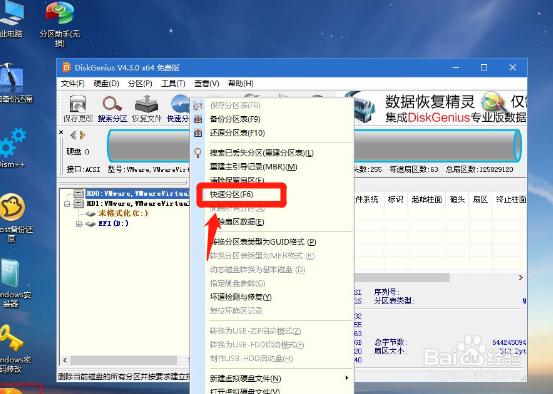
2、2:设置分区数目,设置系统盘大小,一般建议50G以上,如果是固态盘,还需要勾选对齐分区到此扇区数的整数倍,2048或4096都可以,然后点击确定。
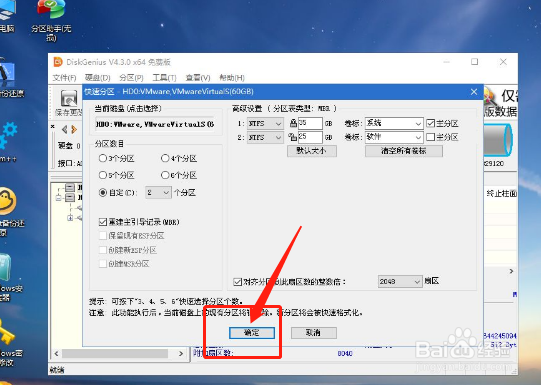
3、3:完成分区后,如果盘符错乱,首先右键点击占用C盘的那个盘符,选择指派新的驱动器号,选择要指定的驱动器号,完成分区后,进入电脑—微pe工具箱,右键win10系统镜像选择装载,如果没有装载选项,则右键选择打开方式,选择资源管理器。

4、4:双击安装系统打开安装工具,自动提取到win10.gho,选择安装在C盘,卷标为系统或者根据总大小来判断C盘,点击确定。

